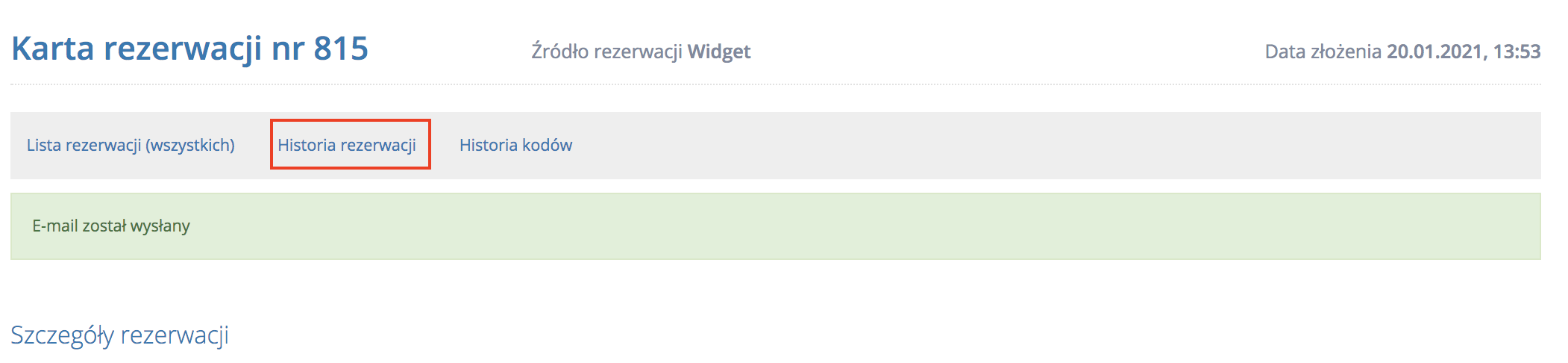Najlepsze rozwiązania do sprzedaży w internecie
Baza wiedzy dla systemu rezerwacji
IdoBooking
Jakimi ustawieniami rezerwacji możesz zarządzać na karcie rezerwacji?
W tym artykule dowiesz się jak:
- uzyskać wgląd we wszystkie szczegóły rezerwacji,
- wykonać modyfikacje w rezerwacji (np. zmienić daty, uporządkować rozliczenia, wprowadzić usługi dodatkowe lub nowy pokój).
Aby rozpocząć konfigurację, przejdź na kartę rezerwacji. Możesz to zrobić m.in. w zakładce KALENDARZ (klikając na rezerwację i wybierając przycisk Szczegóły) oraz OFERTA > Lista rezerwacji (wszystkich) (wybierając przycisk Szczegóły).
Wszystkie najważniejsze szczegóły dotyczące rezerwacji zostały czytelnie przedstawione na tzw. karcie. W tym miejscu możesz nie tylko sprawdzić zarezerwowane miejsca noclegowe, ale również dokonać podstawowe edycje i wysłać ich podsumowania do klientów.
Zmian na karcie rezerwacji można dokonywać do 60 dni od zakończenia pobytu gości. Po tym czasie edycja jest zablokowana.
Jakie informacje można sprawdzić na karcie rezerwacji?
- Źródło rezerwacji – skąd pochodzi dana rezerwacja (np. panel, Widget, Booking.com, Airbnb lub inny serwis OTA).
- Data złożenia rezerwacji – dzięki takiej informacji możesz m.in. z jakim wyprzedzeniem składane są rezerwacje i zweryfikować ustawienia promocji typu first i last minute.
- Wymagana przedpłata - kwota wyliczana z ustawień w planie cenowym, którą klient musi opłacić, aby rezerwacja została przyjęta. W przypadku wprowadzenia zmian wpływających na wartość rezerwacji, jeśli do tej rezerwacji nie było jeszcze żadnej wpłaty, kwota przedpłaty zostanie automatycznie przeliczona na nowo.
- Termin, po którym rezerwacja zostanie automatycznie anulowana w przypadku braku przedpłaty - pole możliwe do uzupełnia jedynie w momencie, gdy zamówienie ma status "oczekuje na wpłatę". Jeżeli rezerwacja jest dodana ręcznie do panelu, ma opcję płatności tradycyjnym przelewem lub została złożona przez OTA, rezerwacja nie ulegnie automatycznej anulacji, tylko przejdzie w status Do wyjaśnienia.
- Dane klienta – czyli kontakt do rezerwującego i gościa. Przy rezerwacjach dodawanych z panelu nie ma konieczności przypisywania klienta do zamówienia, ale warto je wprowadzić m.in. aby wysyłać klientom powiadomienia o statusie rezerwacji.
- Dokumenty - w tej sekcji można wystawić fakturę do rezerwacji.
Jak zmienić status rezerwacji i co ma na niego wpływ?
- Status rezerwacji – ma na niego wpływ m.in. stan rozliczeń, data przyjazdu oraz wyjazdu. Jego zmiana powoduje automatyczne wysłanie właściwego powiadomienia do gościa. Przy rezerwacjach napływających przez Widget e-maile generowane są zawsze, natomiast przy zamówieniach pochodzących z innych źródeł, obsługę takich komunikatów można uruchomić w panelu administracyjnym.
Aby zmienić status rezerwacji, kliknij link i ikoną ołówka:
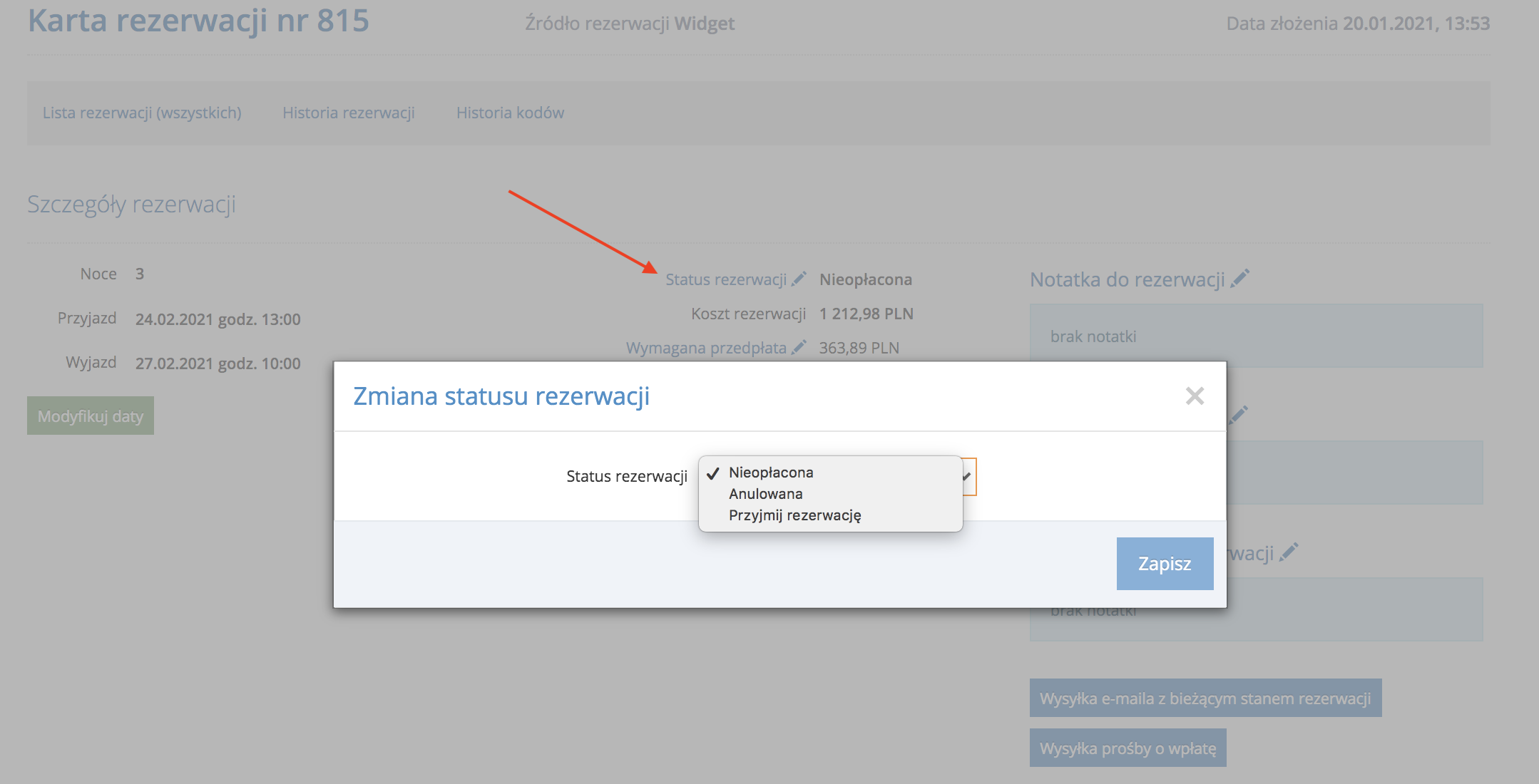
Jak zmienić datę, godzinę wyjazdu oraz koszt rezerwacji?
- Data oraz godzina przyjazdu i wyjazdu – przy edycji dat, czyli skracaniu, wydłużaniu lub przenoszeniu na inny termin, system sam przeliczy cenę wg nowych warunków w zależności od ustawień w planach cenowych. Wystarczy kliknąć przycisk Modyfikuj daty:
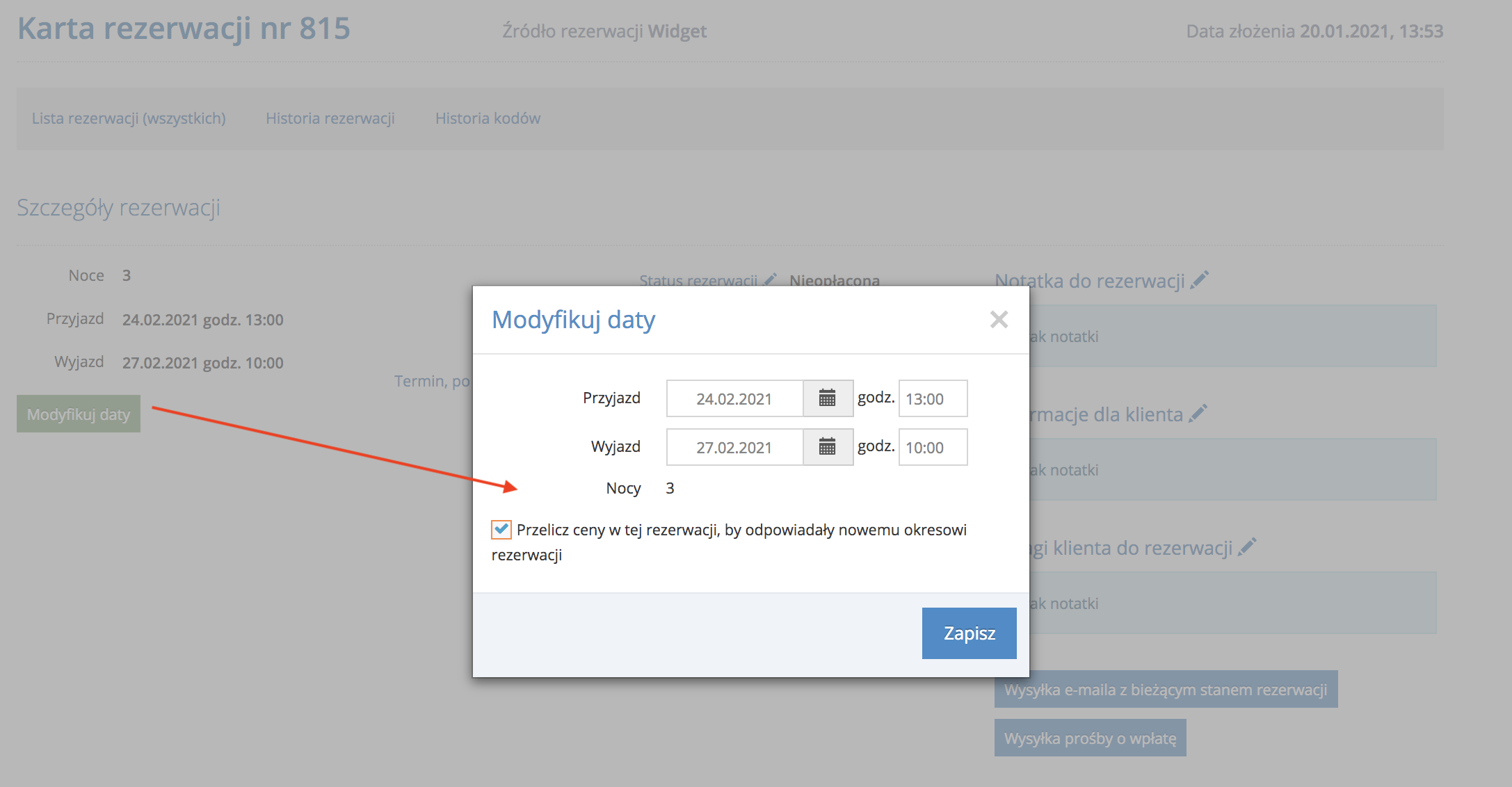
- Rabat do rezerwacji – każda złożona rezerwacja ma domyślnie naliczony rabat 0%. Możesz udzielić rabatu do całej rezerwacji w sekcji Szczegóły rezerwacji > Naliczony rabat Każda pozycja (pokój, dodatek) w rezerwacji zostanie przeliczona z uwzględnieniem rabatu.
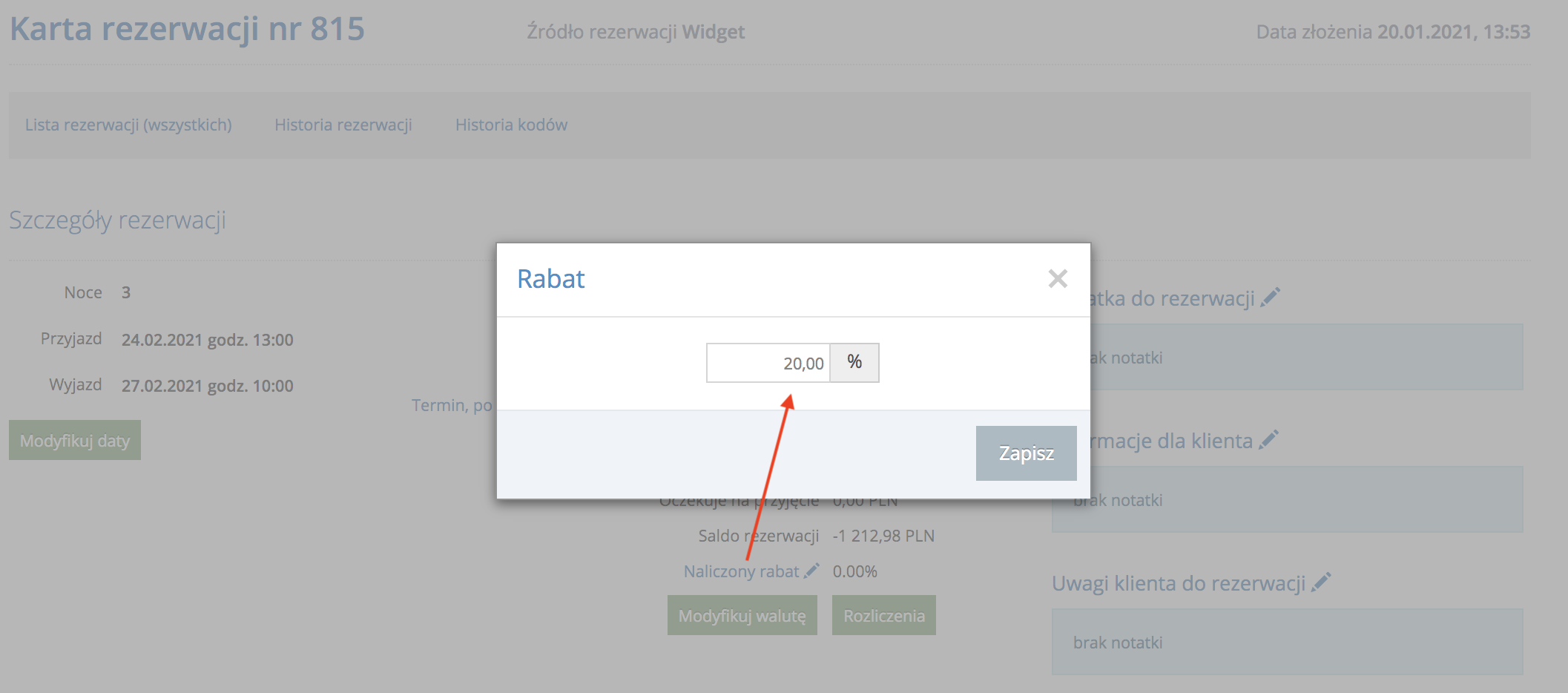
- Cena miejsca noclegowego i dodatków - cenę można również zmienić ręcznie, bez wprowadzania modyfikacji w datach oraz naliczania rabatu. Cenę każdego pokoju i dodatku zmienisz w sekcji Rezerwacje na, wybierając przycisk Operacje zmień. Jeżeli w rezerwacji jest wiele miejsc noclegowych, rozwiń szczegóły (strzałka przy nazwie miejsca), aby przejść do operacji.
Jak sprawdzić rozliczenia rezerwacji i wysłać link do płatności?
- Rozliczenia – szczegóły dotyczące stanu rozliczeń i zarejestrowanych płatności sprawdzisz, klikając przycisk Rozliczenia w sekcji Szczegóły rezerwacji. W rozliczeniach będą odnotowane automatycznie wpłaty online od klientów. Możesz również wprowadzić ręcznie płatności gotówką, przelewem tradycyjnym, czy też odnotować zwrot do rezerwacji.
- Wysyłka prośby o wpłatę - do każdej rezerwacji, w której wprowadzone są dane klienta, możesz wysłać e-mail oraz SMS z linkiem do opłacenia rezerwacji. Dostępne metody płatności skonfigurujesz w zakładce ADMINISTRACJA > Konfiguracja płatności.
- Dziennik zdarzeń - w tej sekcji sprawdzisz historię wszystkich operacji związanych z rozliczeniami oraz informacje, jaki użytkownik je wykonał.
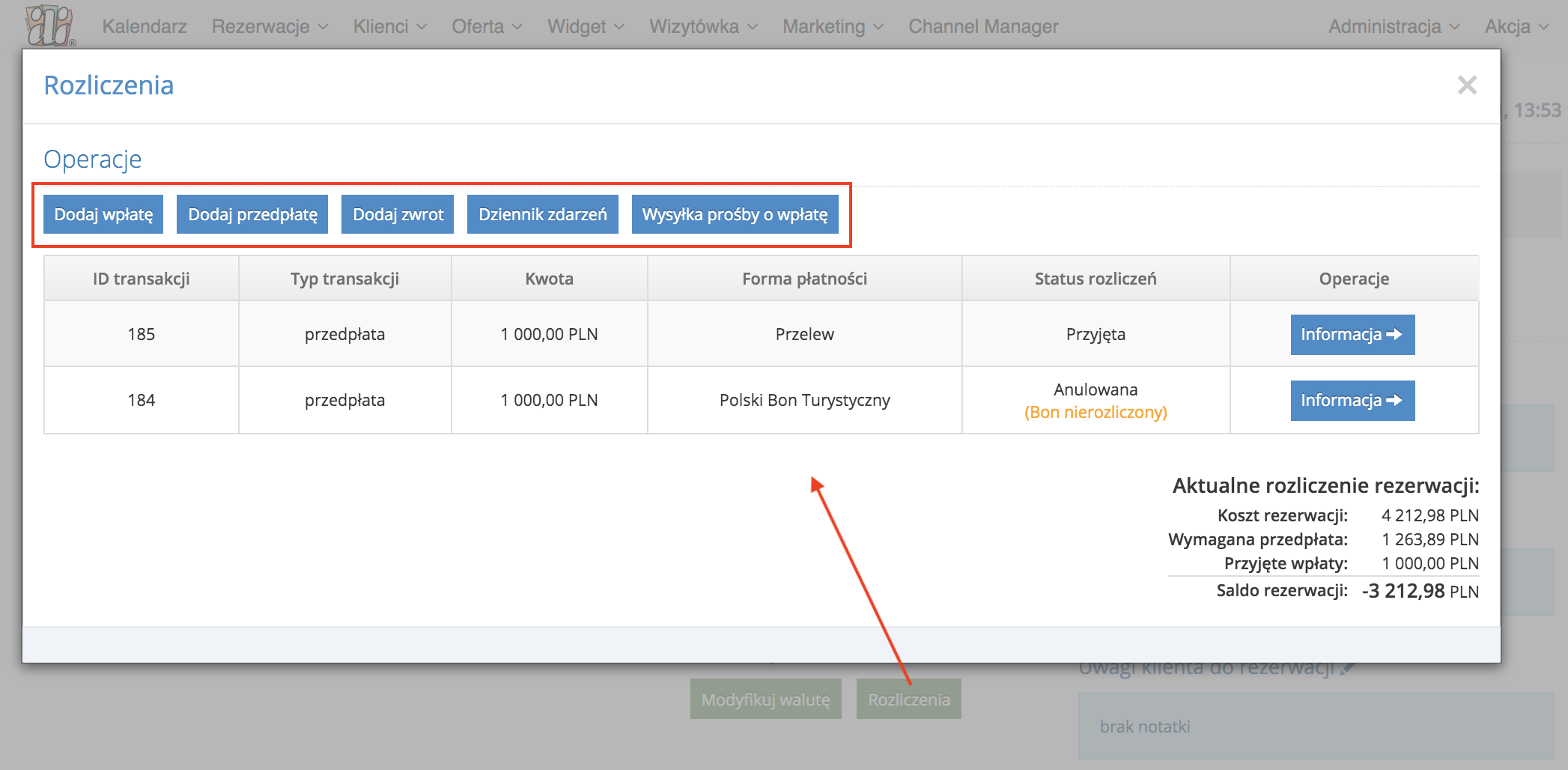
Jak wprowadzić notatki do rezerwacji i jakie dane są przekazywany do rezerwującego?
- Notatki do rezerwacji – to pole pozwala na wprowadzenie notatek dla usługi. Informacje nie są przekazywane do rezerwującego.
- Informacje dla klienta - w tym polu można wpisać notatki, które zostaną uwzględnione w mailach wysyłanych do rezerwujących (np. w e-mailu z bieżącym stanem rezerwacji).
- Uwagi klienta do rezerwacji - jeżeli rezerwujący podczas procesu zamówienia pokoju przez Widget wpisze jakieś swoje uwagi, będą się one również wyświetlały na karcie rezerwacji. Nie ma możliwości ich edytowania. W tym polu pojawią się również uwagi przekazane z serwisów OTA.
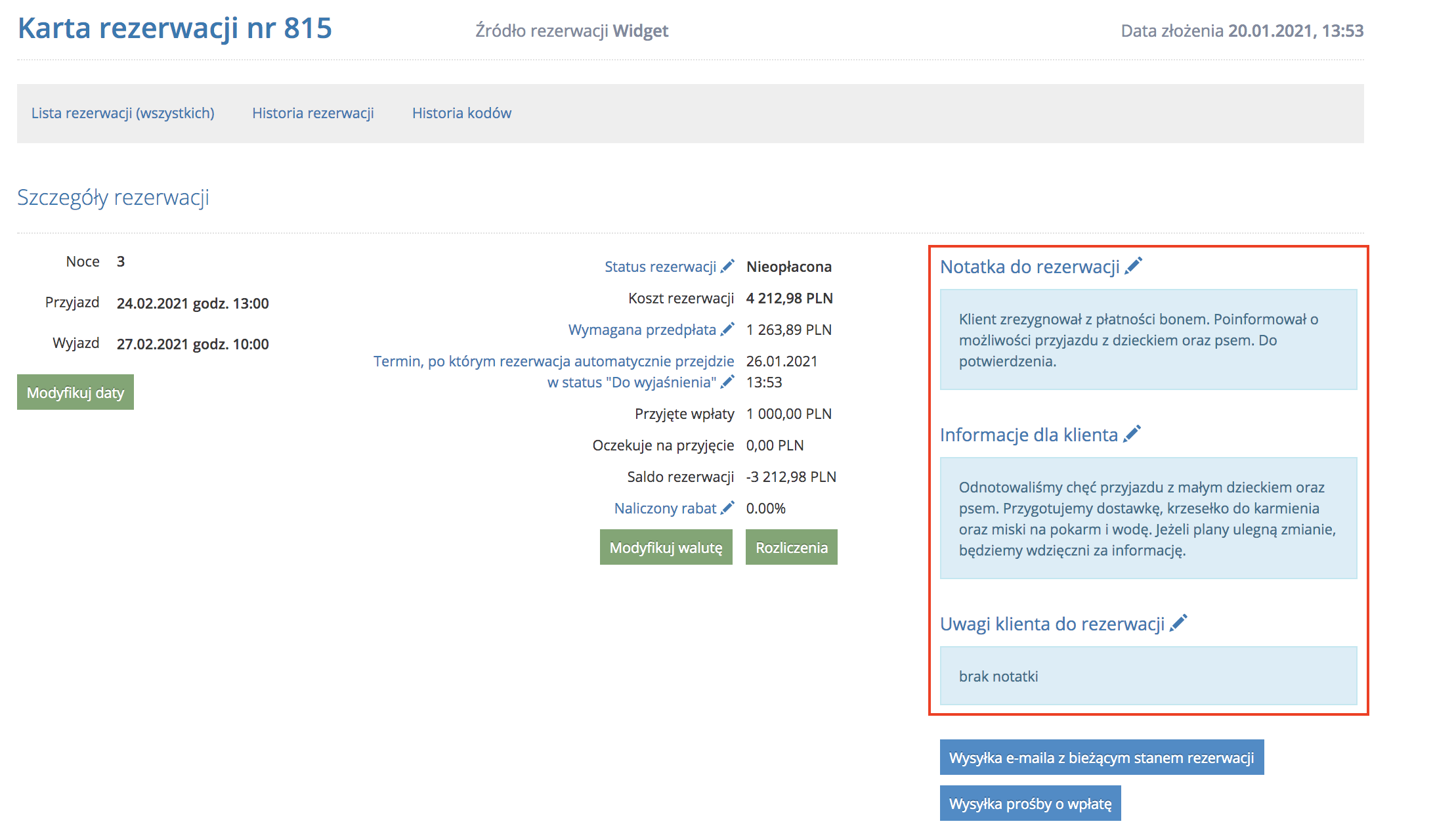
Jak sprawdzić zmiany w rezerwacji?
Na karcie Historia rezerwacji (link pod nagłówkiem z numerem rezerwacji). Zawarte są tam wszystkie czynności, które były wykonywane ramach danego zamówienia. Nazwy zdarzeń opatrzone są daną i godziną, a w nawiasie napisane jest, który z użytkowników wykonał tę konkretną czynność. Odnotowywane są także automatyczne zmiany wprowadzane przez system. W momencie na przykład dodania złej wpłaty, po historii łatwo dojść, który z pracowników popełnił błąd.